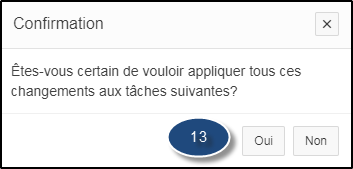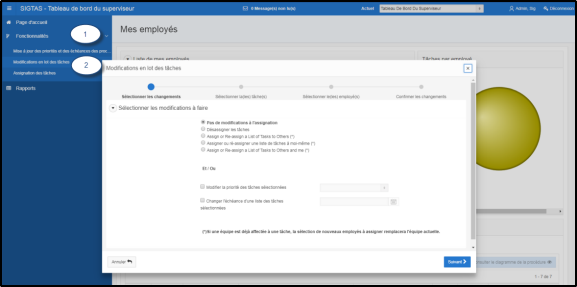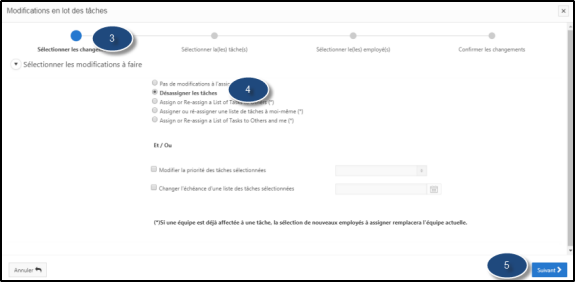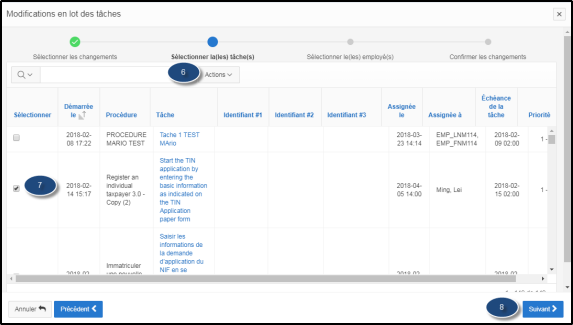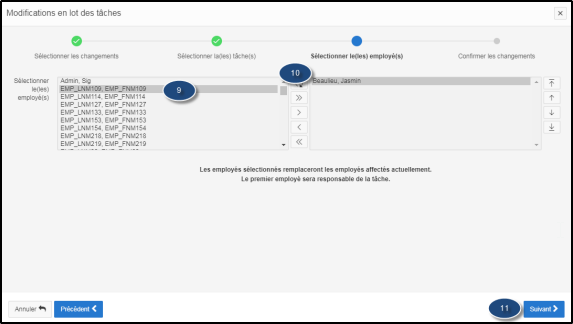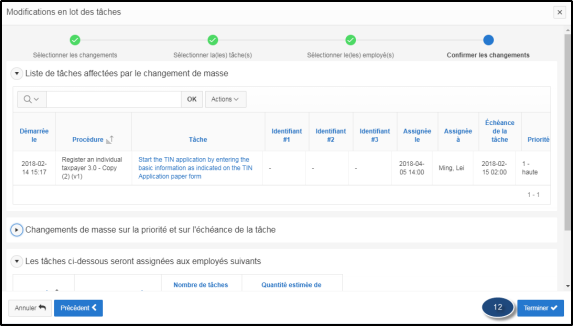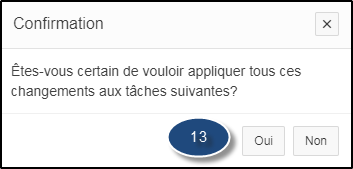Modifier des tâches en lot
Ce segment du guide explique comment modifier un certain nombre de tâches en une seule et même opération. Workflow vous permet de modifier un lot de tâches en fonc- tion du type de changement, de la tâche et des employés.
Les boutons radio (train de navigation) de la fenêtre contextuelle vous permettent de progresser une étape à la fois. Lorsque le bouton radio s'affiche en bleu, cela indique à quelle étape vous vous situez. Lorsqu'il s'affiche en vert, cela indique que l'étape a été complétée avec succès.
Étape 1 - Aller à la fenêtre contextuelle Modifications en lot des tâches
- Cliquer sur la flèche du menu Fonctionnalités;
- Cliquer sur le lien Modifications en lot des tâches. Cette action ouvre la fenêtre contextuelle Modifications en lot des tâches;
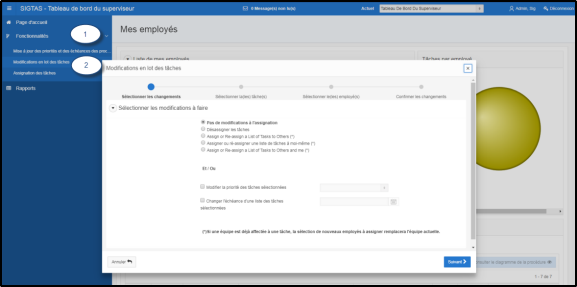
Étape 2 - Modifier des tâches en lot
- Aller à la section Sélectionner les modifications à faire;
- Choisir les options désirées;
- Cliquer sur le bouton Suivant. Cette action confirme la modification et vous redirige à l'étape suivante;
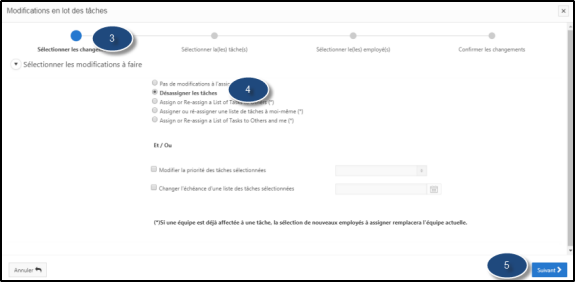
Vous êtes dans la deuxième phase - Sélectionner la(les) tâche(s).
- Rechercher la tâche à modifier;
- Cocher la case de la tâche à modifier;
- Cliquer sur le bouton Suivant. Cette action confirme la modification et vous redi- rige à l'étape suivante;
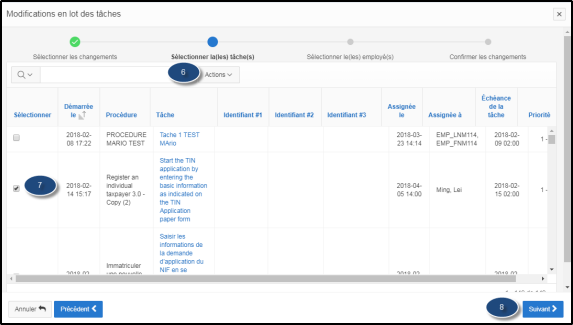
Vous êtes dans la troisième phase - Sélectionner le(les) employé(s).
- Aller à la colonne de gauche et cliquer sur l'employé à affecter à la tâche;
- Utiliser les flèches de direction pour déplacer l'employé de la section de gauche à la section de droite ou inversement;
- Cliquer sur le bouton Suivant. Cette action confirme la modification et vous redirige à l'étape suivante;
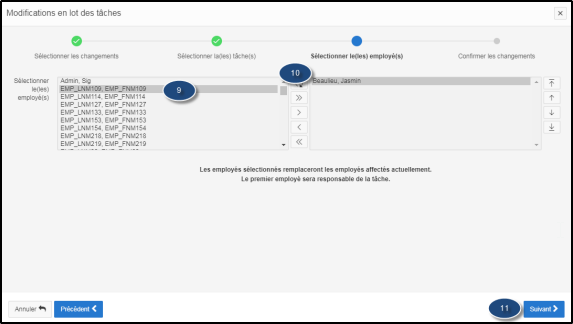
Vous êtes dans la quatrième phase - Confirmer les changements.
- Cliquer sur le bouton Terminer pour confirmer les changements. Cette action ouvre la fenêtre de confirmation;
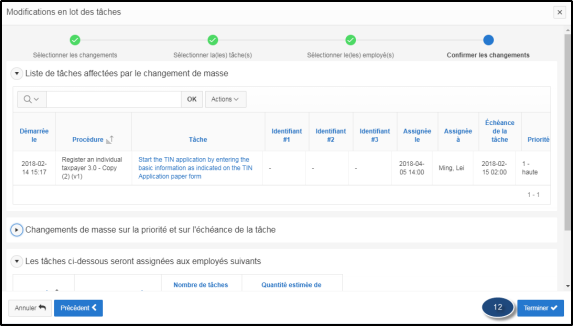
- Cliquer sur le bouton Oui. Cette action confirme la modification et actualise la page Liste des tâches(604:2014).